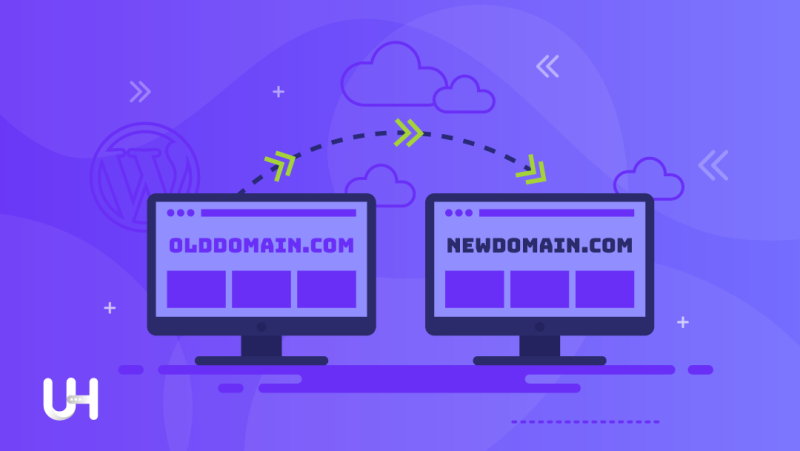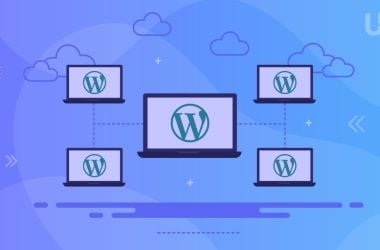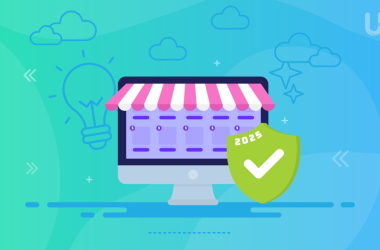يبدو أنك قررت تغيير اسم النطاق الخاص بموقعك. قد تكون هناك أسباب كثيرة لذلك. ربما بسبب التغيير في استراتيجية التسويق، رأيت أنه من الضروري تغيير العلامة التجارية؟ أو ربما تشعر بالملل فقط وتريد أن تبدأ تجربة منعشة وجديدة. يؤثر تغيير النطاق على العديد من مجالات الأعمال: التسويق، والمبيعات، وتحسين محركات البحث، وعمومًا، فهذه مهمة كبيرة. لكن من الناحية الفنية، فالعملية بسيطة للغاية، خاصة إذا كنت تستخدم ووردبريس.
على الرغم من أن عملية تغيير اسم النطاق ليست معقدة، إلا أنه من الجدير الانتباه إلى بعض النقاط المهمة. أنت لا تريد أن تعقد حياتك في المستقبل.
بداية، عليك أن تعرف أن أي شركة استضافة عالية الجودة ستقوم بالعملية نيابة عنك مجانًا. هذا هو السبب في أن اختيار أفضل استضافة ووردبريس له أهمية قصوى. ومع ذلك، إذا كنت تستخدم خدمات استضافة لا تهتم بعملائها أو كنت بحاجة إلى القيام بذلك بنفسك، فقد أعددنا دليلًا سيساعدك على تغيير اسم النطاق الخاص بموقعك الإلكتروني.
التحضير لتغيير اسم النطاق
1 شراء نطاق جديد
بالتأكيد، لتغيير النطاق يجب عليك الوصول إلى لوحة إدارة النطاق.
2 تغيير نظام أسماء النطاقات DNS
قم بإجراء الإعدادات المناسبة في لوحة إدارة النطاق. يجب أن يشير النطاق الجديد الخاص بك إلى الاستضافة التي بحوزتك. يجب عليك إعداد خوادم DNS بشكل صحيح، وتوجيه النطاق إلى الدليل باستخدام ووردبريس. أنت بحاجة إلى معرفة خوادم الأسماء. ابحث عنها على الموقع الإلكتروني الخاص بالاستضافة التي تشغل موقعك.
3 انتظر
انتظر حتى يتم الانتهاء من إعداد نظام أسماء النطاقات DNS الجديد. يستغرق نشر المعلومات حول النطاق على الإنترنت بعض الوقت. في بعض الأحيان يستغرق الأمر ساعة أو ثلاث ساعات، لكن في بعض الأحيان قد يستغرق الأمر 24 ساعة. إذا نفد صبرك، يمكنك التحقق من عنوان النطاق الجديد من وقت لآخر. ربما يقوم المسجل بإدخال التغييرات في وقت مبكر، لا توجد قاعدة لذلك.
4 إجراء نسخ احتياطي إضافي لقاعدة البيانات
نعم، نحن نكتب عن عمليات النسخ الاحتياطية من حين لآخر، لكنها بالفعل مشكلة حرجة. تقوم UltaHost بعمل نسخ احتياطية مجانية بانتظام، ولكن بالإضافة إلى النسخة الاحتياطية لخادمك، من المفيد أن تقوم بها بنفسك. يمكنك استخدام إضافة مجانية للنسخ الاحتياطي في ووردبريس. يمكن أن تتسبب التغييرات التي تجريها في حدوث مشكلات يصعب التنبؤ بها، لذا فإن النسخ الاحتياطي ضروري.
خاصة الآن بعد أن قمت بإجراء تغييرات على إعدادات موقعك على ووودبريس، فأنت بحاجة إلى عمل نسخة احتياطية بنفسك. يمكنك حذف النسخة بعد مرور بعض الوقت عندما يعمل النطاق الخاص بك بشكل صحيح على العنوان الجديد.
تغيير النطاق في ووردبريس
الآن يمكنك الذهاب إلى الإجراءات الفعلية. ستجد أدناه تعليمات لتغيير النطاق الخاص بك في لوحة معلومات ووردبريس:
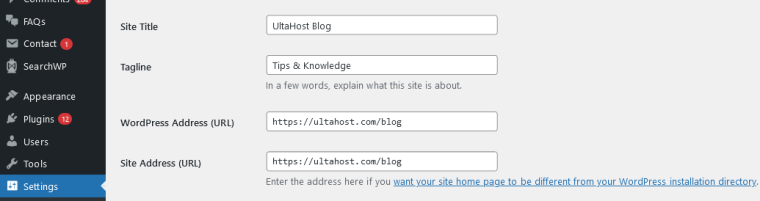
- قم بتسجيل الدخول إلى لوحة التحكم في ووردبريس
- انتقل إلى علامة التبويب الإعدادات
- في كلا الحقلين – عنوان ووردبريس (URL) وعنوان الموقع (URL) – أدخل العنوان الجديد بالكامل. إذا كان النطاق يحتوي على شهادة SSL مثبتة وممكّنة على الخادم، أدخل البادئة https:// وإذا لم يكن الأمر كذلك، فأدخل https://
- اضغط حفظ التغييرات من الأسفل
بعد إجراء هذه العملية، سيتم تسجيل خروجك من ووردبريس. إذا كنت قد أنجزت جميع الخطوات الواردة في دليلنا بشكل صحيح، فسيتم تسجيل الدخول إلى ووردبريس ضمن النطاق الجديد. في حالة حدوث أي خطأ، من المرجح أن يتوقف ووردبريس عن العمل.
هل حدث خطأ ما؟
إذا حدث هذا، فلديك عدة خيارات:
- يمكنك استعادة النسخة الاحتياطية لقاعدة البيانات المذكورة سابقاً والمحاولة مرة أخرى
- يمكنك تغيير اسم النطاق في قاعدة البيانات إلى الاسم القديم يدويًا – لهذا، تحتاج إلى
- تسجيل الدخول إلى لوحة قاعدة البيانات (phpMyAdmin)
- أدخل إلى القائمة المسماة wp_option (“wp” هي بادئة القائمة الافتراضية، ويمكن أن تكون مختلفة)
- في العمود option_name، ابحث عن الصفين siteurl وhome page، ثم في القائمة option_value، انقر فوق اسم النطاق من الصفوف المذكورة سابقًا. احذف العنوان السابق وأدخل عنوان المجال الجديد مسبوقًا بـ https:// أو https://
- يمكنك طلب المساعدة من دعم الاستضافة
تغيير النطاق وتحسين محركات البحث
عند تغيير النطاق، يجدر التفكير في جوجل وتحسين محركات البحث للنطاق الحالي. بالنسبة لجوجل، فإن تغيير اسم النطاق يُشبه إنشاء صفحة جديدة. سيتعين على النطاق الجديد إعادة بناء سمعته في نتائج البحث من البداية.
إذن كيف نتعامل مع هذا الأمر؟ اتبع هاتين الخطوتين:
- قم بإعداد إعادة توجيه 301 لجميع العناوين الخاصة بك إلى نظرائهم الجدد وتأكد من أن العناوين الجديدة تعمل بشكل جيد.
- سجّل الدخول إلى Google Search Console (أو أنشئ حسابًا إذا لم يكن لديك حساب بالفعل) وانتقل إلى علامة التبويب “الإعدادات”، حيث ستجد حقل “تغيير العنوان”. اتبع التعليمات. بهذا أنت تخبر جوجل بشكل لا لبس فيه أنك تقوم بتغيير نطاقك.
إذا كانت خدمة “إحصاءات Google” مرتبطة بموقعك الإلكتروني، فستحتاج أيضًا إلى تغيير الإعدادات. انتقل إلى موقع “إحصاءات Google” وحدد رمز الترس في الزاوية اليسرى السفلية. ستنتقل الآن إلى إدارة الحساب. في قائمة الإعدادات المتاحة، حدد علامة التبويب “إعدادات الخدمة”. هنا يمكنك تغيير عنوان URL. حدد البادئة المناسبة (http أو https) وأدخل النطاق الجديد. تذكر أن تحفظ التغييرات عند الانتهاء.
لا تزال بعض الروابط تشير إلى النطاق القديم
في أماكن مختلفة على الصفحة، قد يكون لديك روابط داخلية. لا يؤدي إجراء تغييرات على إعدادات ووردبريس إلى تحديث هذه الروابط. أوصي باستخدام إضافة Better Search Replace للحصول على التحديثات. تسمح لك الإضافة بفحص قاعدة البيانات بحثًا عن الكلمة المحددة واستبدالها بأخرى. استخدم هذه الآلية للعثور على جميع عناوين النطاق القديمة واستبدالها بأخرى جديدة.
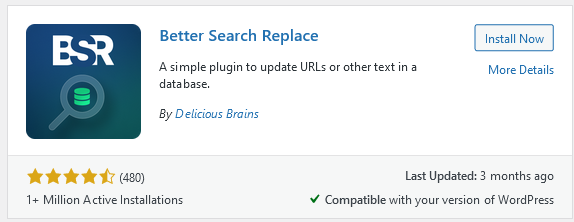
قم بتثبيت الإضافة وانتقل إلى علامة التبويب الأدوات ثم “Better Search Replace” في لوحة ووردبريس. في علامة التبويب “Search / Replace”، املأ الحقول التالية حسب الحاجة.
- Search for – قم بإدخال اسم النطاق الخاص بك
- Replace with – قم بإدخال اسم النطاق الجديد
- Select tables – قم بتحديد كافة القوائم
- Run as a dry run – قم بإلغاء تفعيل هذا الخيار
تحقق من أنك أدخلت عناوين النطاق بشكل صحيح وانقر فوق “Run Search/Replace”. ستقوم الإضافة بالبحث في قاعدة بيانات ووردبريس، والوصول على جميع تطابقات عنوان URL القديم واستبدالها بعنوان الصفحة الجديد. بمجرد تحديث جميع العناوين بشكل صحيح، قم بتعطيل إضافة Better Search Replace وقم بإزالتها من ووردبريس. التغييرات دائمة، لذلك لا فائدة من إبقائها مثبتة.
إذا استمتعت بهذه المقالة، فسوف تحب استضافة UltaHost. احصل على دعم 24/7 من فريق الدعم الخاص بنا. تركز بنيتنا التحتية المشغلة على التوسع التلقائي والأداء والأمان. دعنا نظهر لك الفرق! تحقق من خططنا!